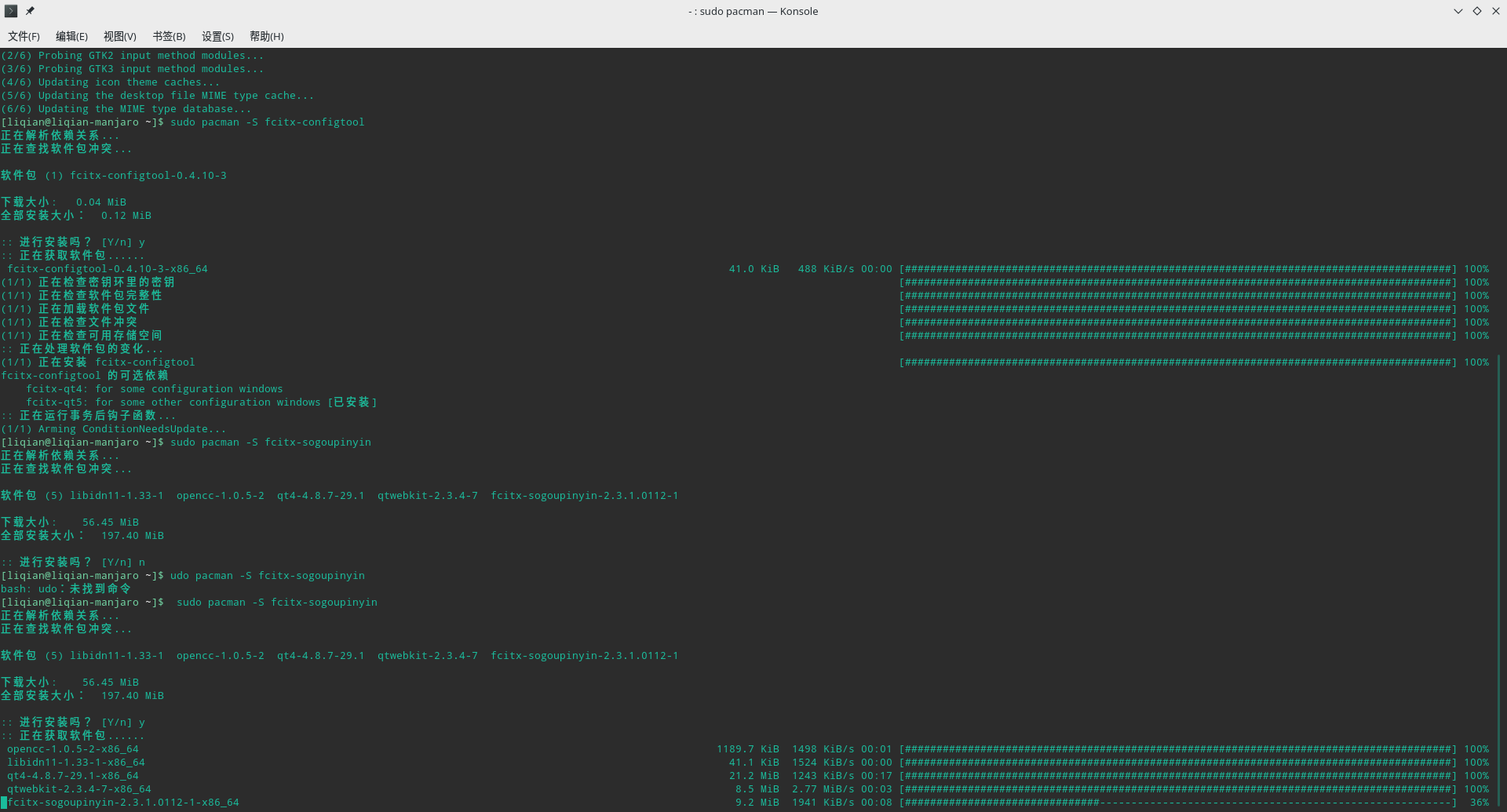一、什么是Manjaro?
Manjaro是Linux的发行版本之一,基于 Arch Linux ,是近两年热度最高,最受欢迎的Linux发行版本之一(广告法杀我)
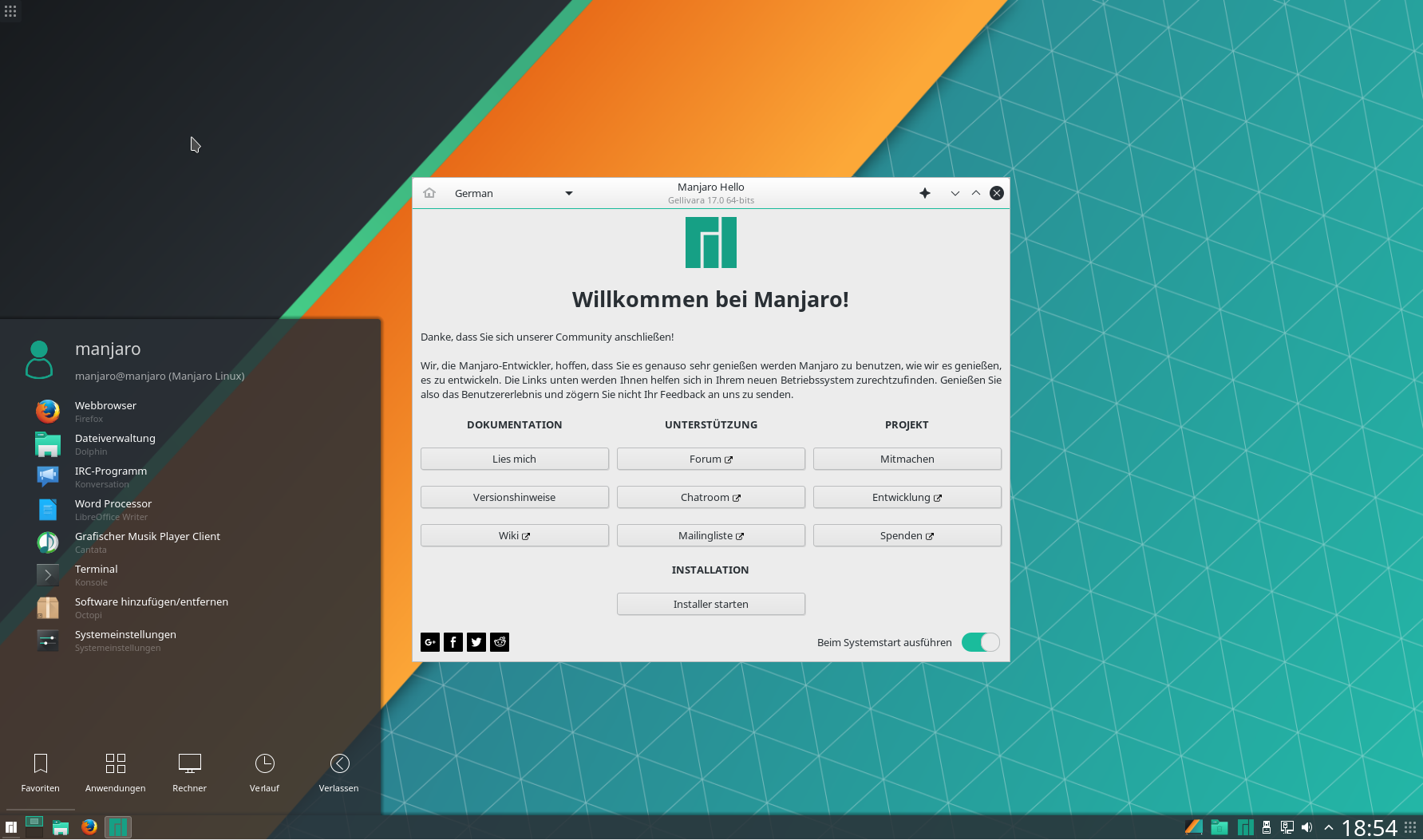
官方网站:https://manjaro.org/
继承了Arch Linux的众多优点,比Arch友好的多多多多。有很强大的软件库,简洁易用
另外也推荐使用deepin,,符合国人审美且有良好的软件生态,网易云,QQ等好多软件都可以直接安装,是非常适合国人的Linux操作系统。
此前美国商务部对华为的禁令限制微软对华为提供Windows授权,如果未取得授权,华为也就不能在新发布的电脑里将预装Windows系统。虽然这对华为来说并不是一个好结果,但华为也不会因此丢掉电脑业务。华为或许正在开发完善自己的桌面操作系统,同时国内也有一个现成且优秀的的Linux桌面系统供华为选择,那就是deepin。华为在自己部分笔记本产品中预装了deepin
Linux操作系统。比windows版便宜,对于想购机的朋友来说,Linux版其实是非常不错的选择
deepin官网:https://www.deepin.org/
二、安装步骤
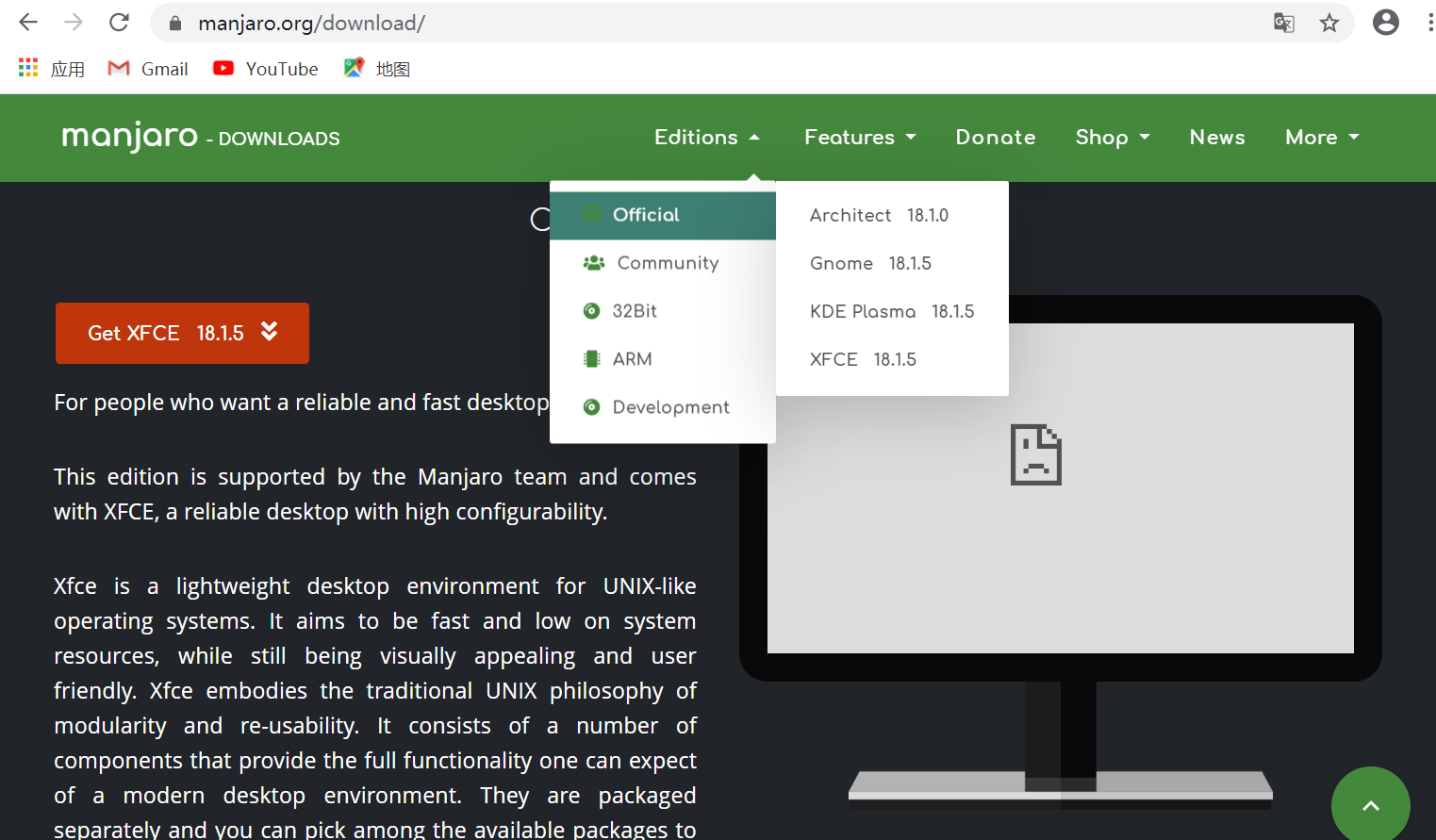
manjaro官方提供三个桌面版本下载:xfce、kde以及gnome,另外还有一些社区版本。今天我们要装的是Manjaro kde
1.下载系统镜像
推荐从国内开源镜像站下载,下面是华为云
manjaro-kde-18.1.5下载链接:https://mirrors.huaweicloud.com/manjaro-cd/kde/18.1.5/manjaro-kde-18.1.5-191229-linux54.iso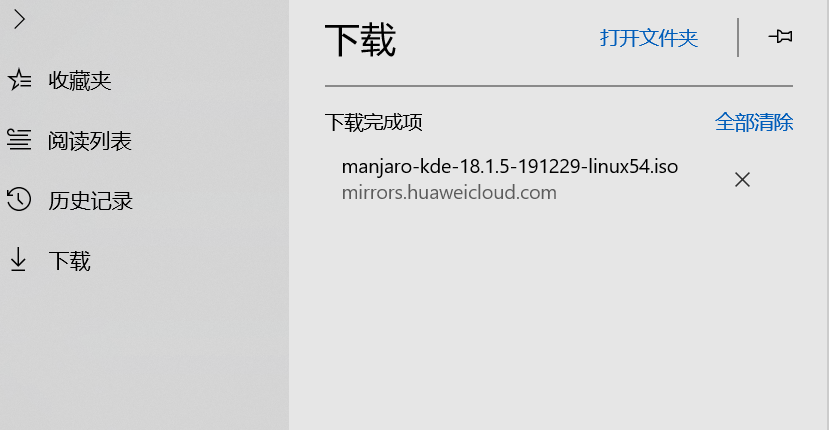
2.刻录安装U盘
安装后打开,插上空闲U盘一个(8G就可),U盘上的文件先备份,待会会被清空。插上U盘软件就会自动识别到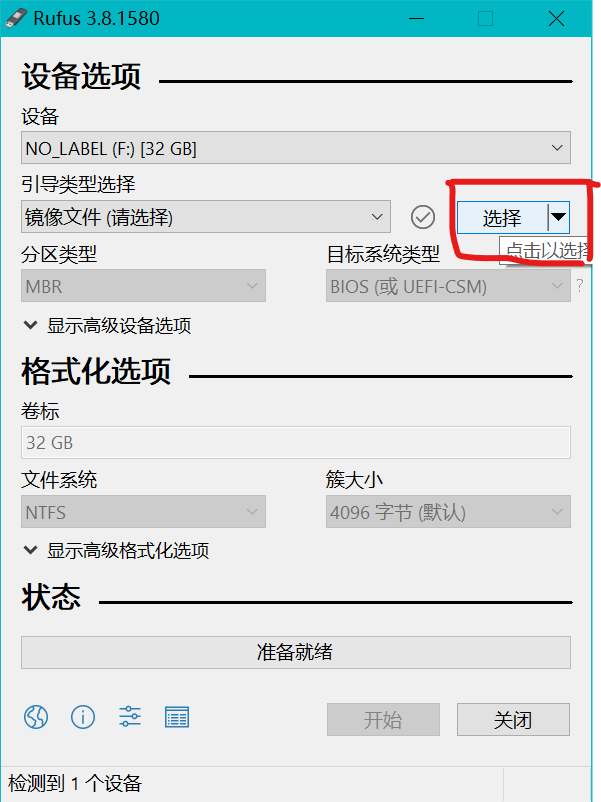
选择刚才下载好的iso文件即可
其他默认选项不要修改,然后点开始
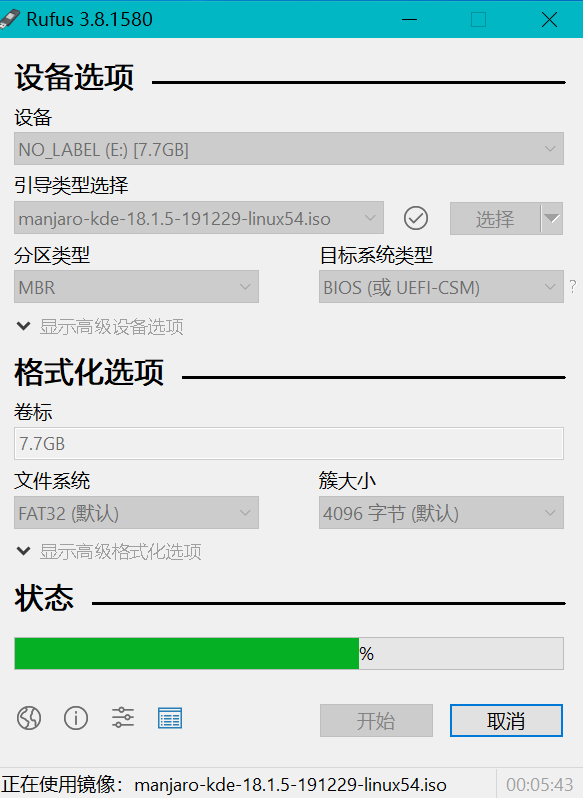
刻录时间和U盘性能有关,耐心等等或者下楼喝杯水
有一个坑就是,刻录完之后没有提示,只是进度条清零了,这时候不要以为刻录失败了又点一下开始,那就刻录两遍啦
3.调整分区
使用Windows自带的磁盘管理为Manjaro小姐姐分一个房子
我这里直接从D盘分出60个G来给Manjaro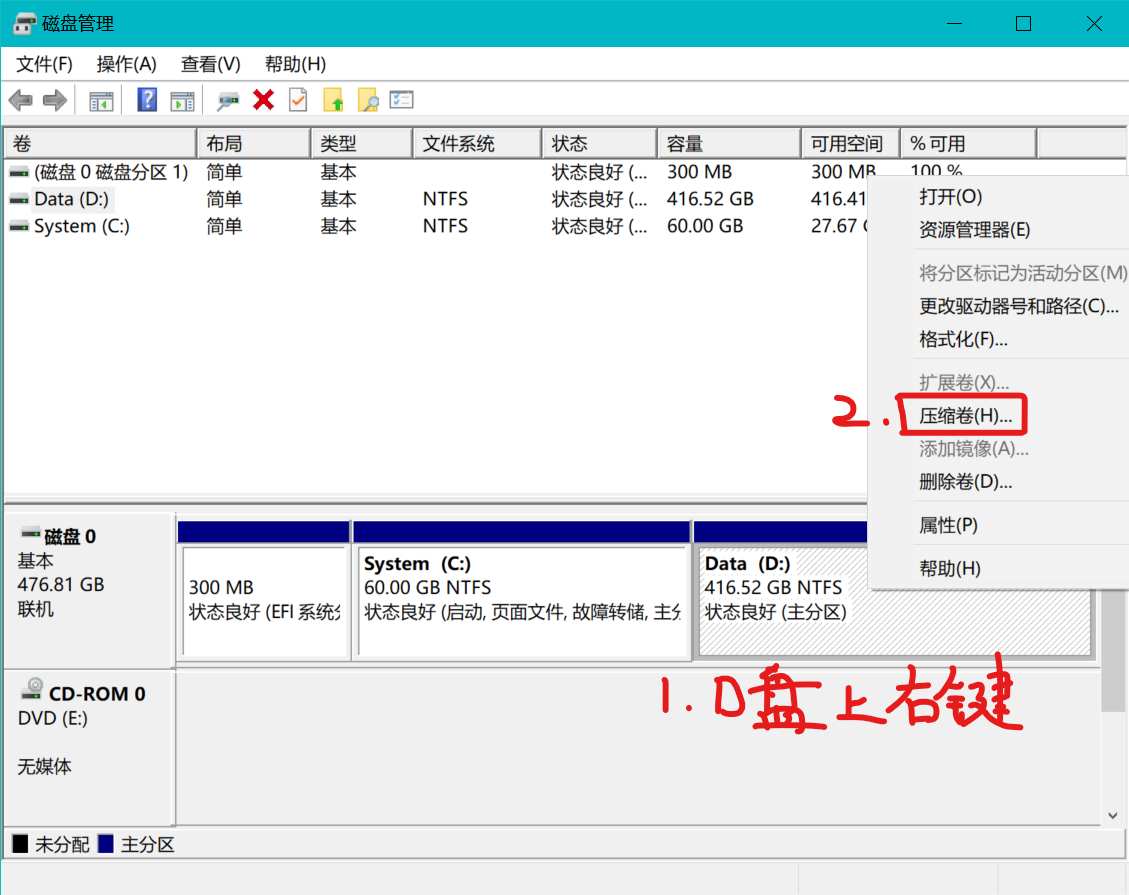
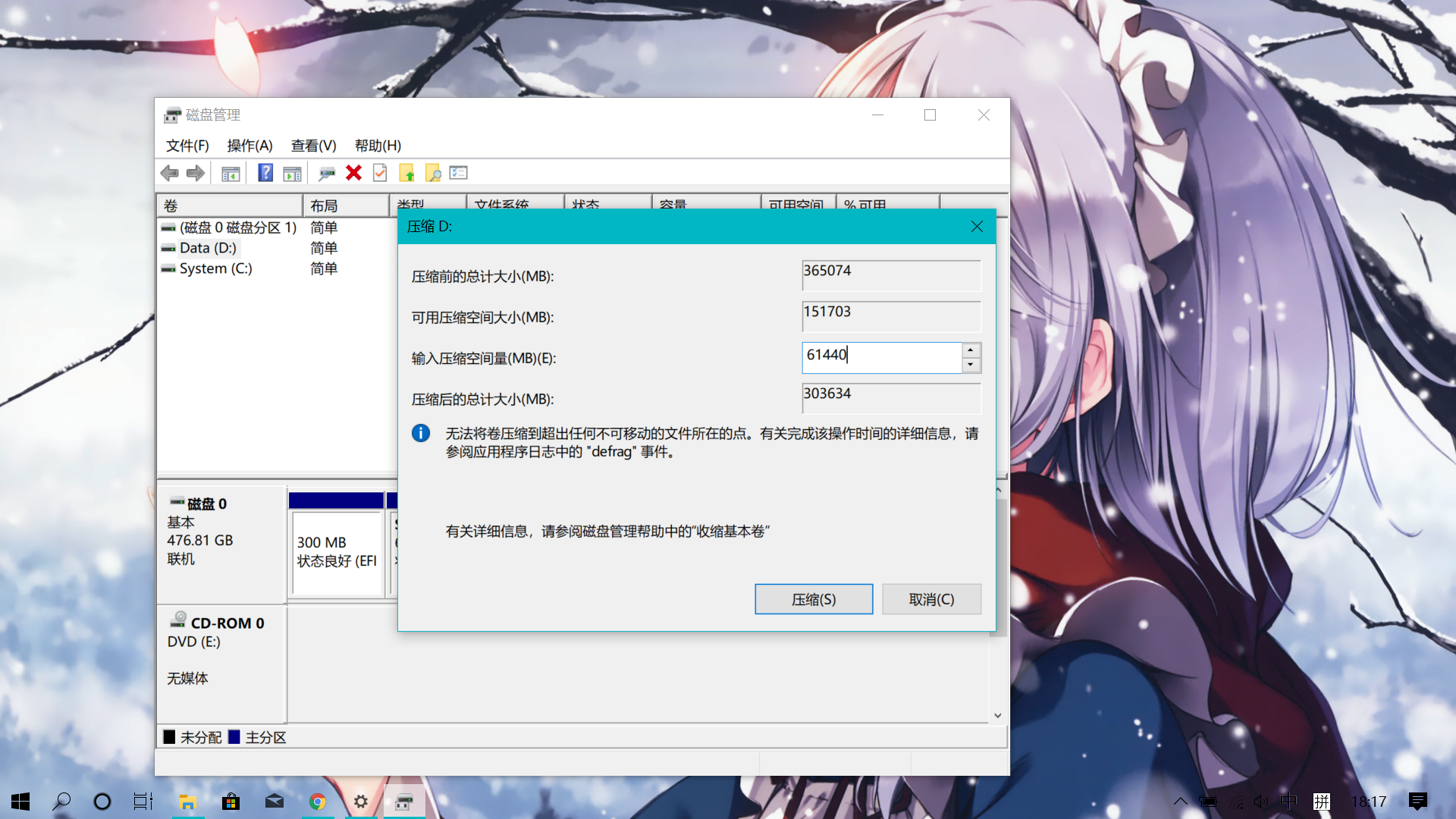
分60个GB给Manjaro,就是60*1024 MB
然后压缩
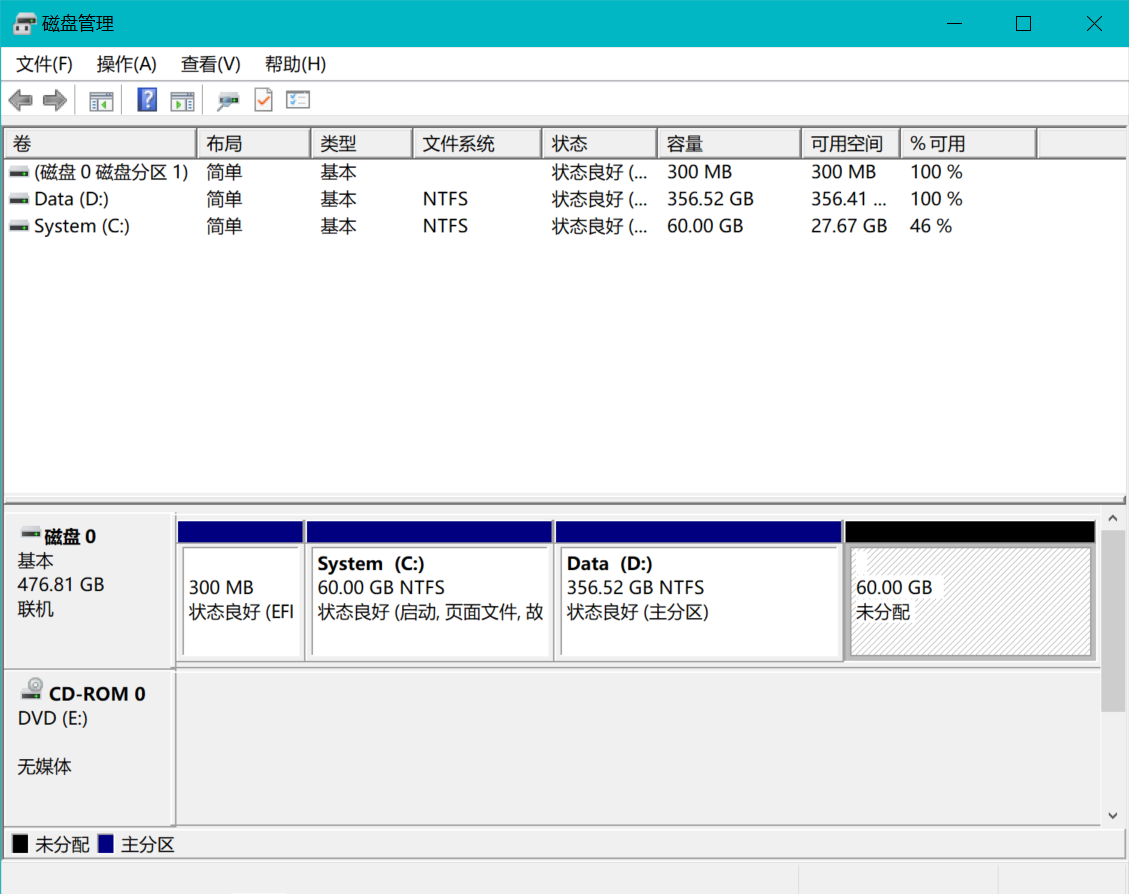
然后在如图的60G未分配磁盘上新建一个分区:右键-新建简单卷-分区大小默认-不分配驱动器符号-不要格式化这个卷,完成后是这样
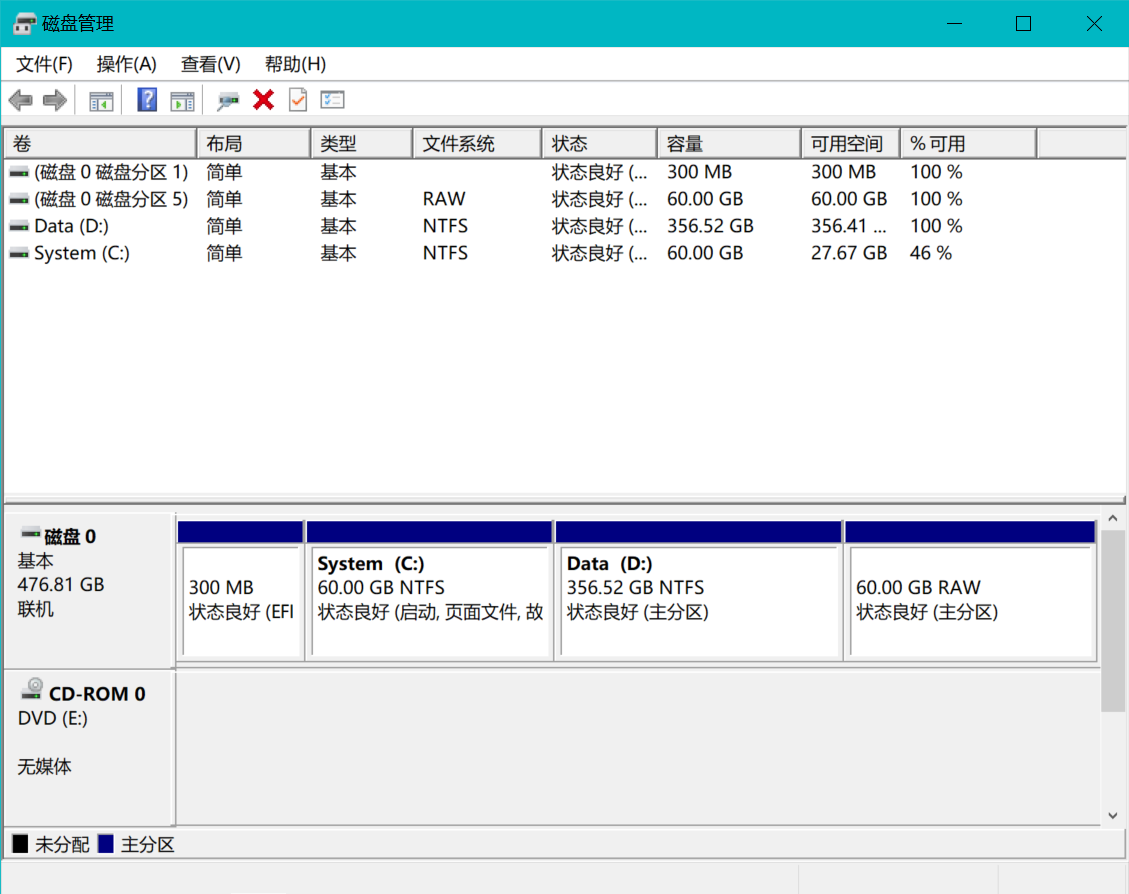
然后就可以关机了
4.设置BIOS启动
不同机型进入BIOS的方法不同,以我的机型为例,开机时按F2(手速要快,多按几下),关闭安全启动,然后调整启动顺序,将USB设备调整到最前面
或者开机直接按F10,选择以usb驱动器启动
5.进入安装界面
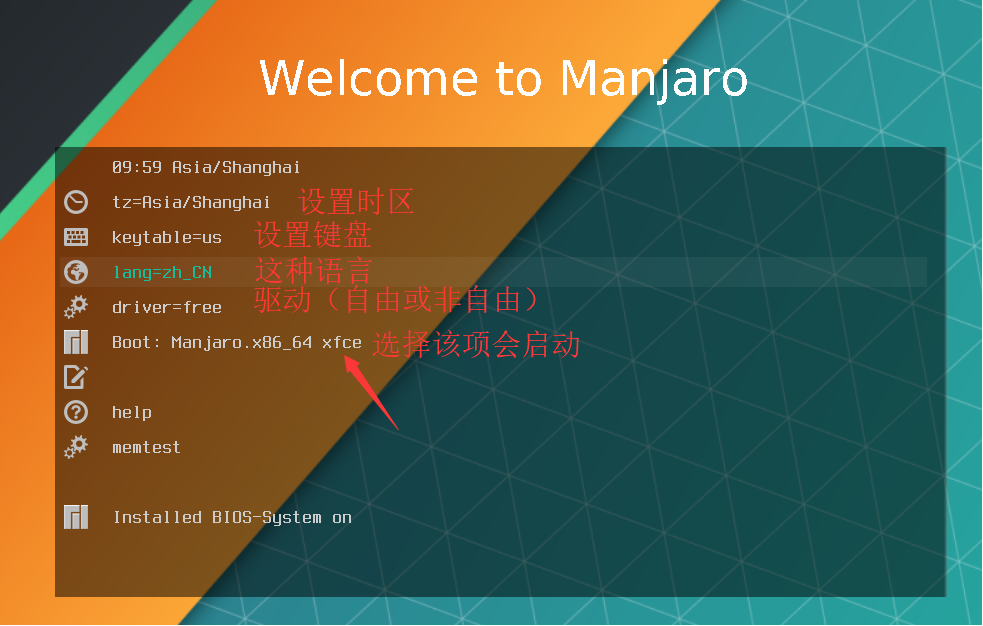
把时区改为上海,键盘默认美式键盘,语言中文简体zh_CN
这里如果是N卡用户driver类型选择nofree,进系统会自动安装好显卡驱动
然后就选择boot回车,就会启动到manjaro liveCD进行安装
如果只有一个硬盘,或者打算和windows双系统共存装在同一磁盘,就选择安装时取代一个分区(提前分出来的60GB),只是简单体验的话也不用去管boot /home怎么分区了,默认就行
然后装完就可以重启进入系统了
6.修改启动项
再次进入BIOS,将manjaro启动项调整至第一,重启即可进入manjaro桌面
长这个亚子:
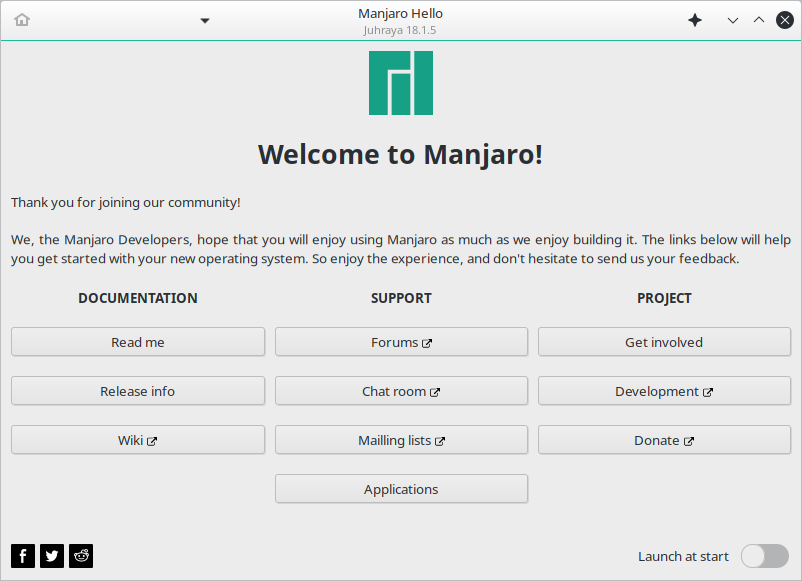
三、大功告成——只完成了第一步
先来一个screenfetch,看看我的manjaro配置
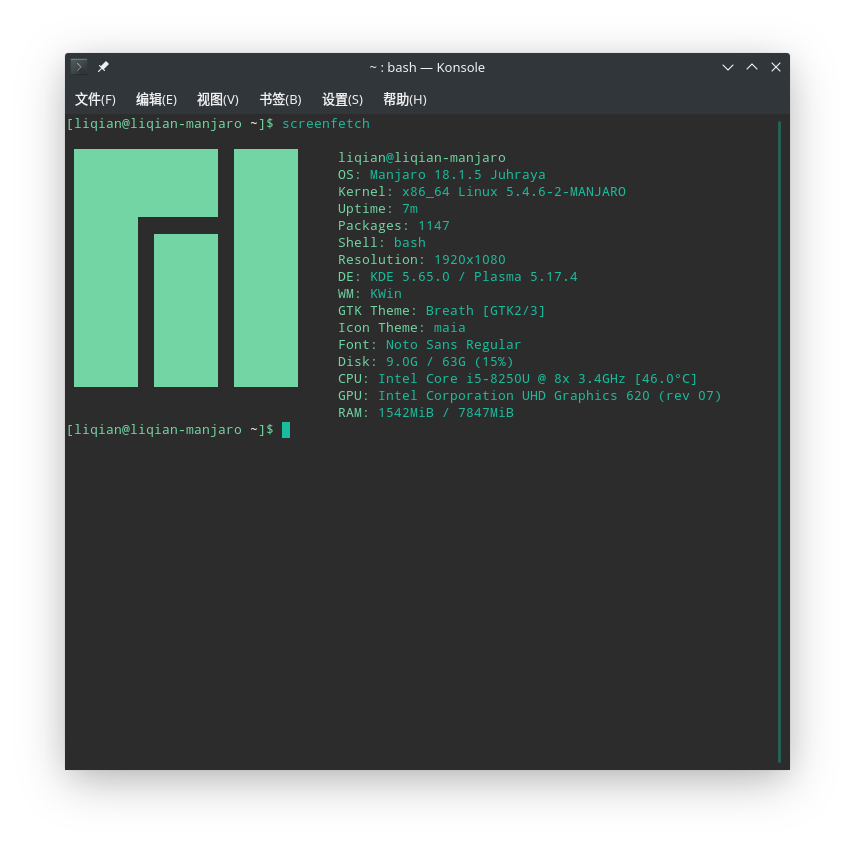
换源,配置常用软件以后再写……
更要命的是我发现我装好后无线网挂了,没有WIFI选项,这是由于之前换的博通网卡的锅,见https://www.chaptsand.top/posts/5b71d0ea.html